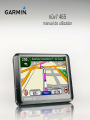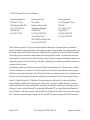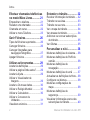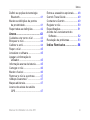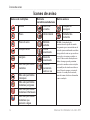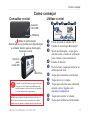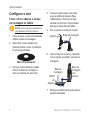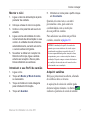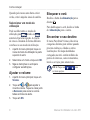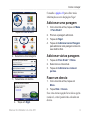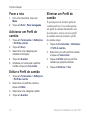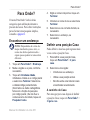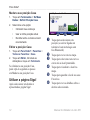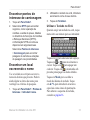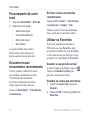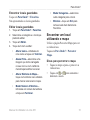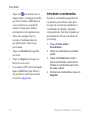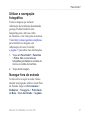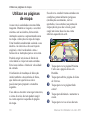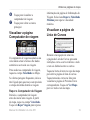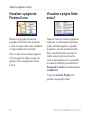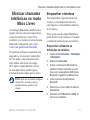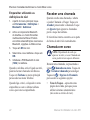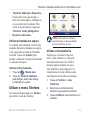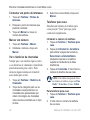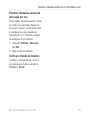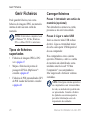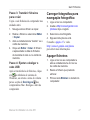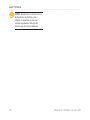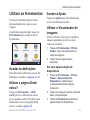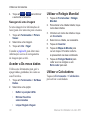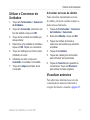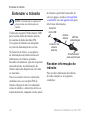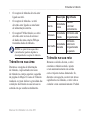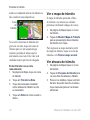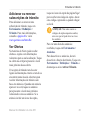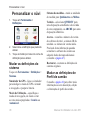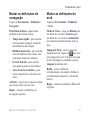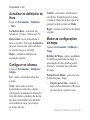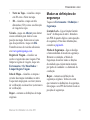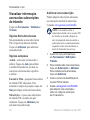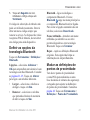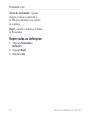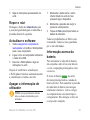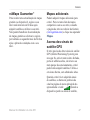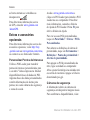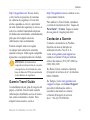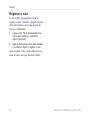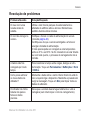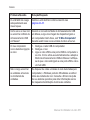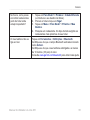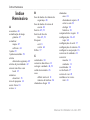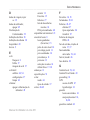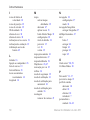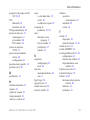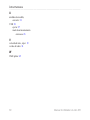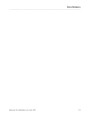Garmin nuvi 465LMT Manual do usuário
- Categoria
- Celulares
- Tipo
- Manual do usuário
Este manual também é adequado para

nüvi
®
465
manual do utilizador

© 2010-2011 Garmin Ltd. ou as suas subsidiárias
Garmin International, Inc.
1200 East 151
st
Street,
Olathe, Kansas 66062, EUA
Tel. (913) 397 8200 ou
(800) 800 1020
Fax (913) 397 8282
Garmin (Europe) Ltd.
Liberty House
Hounsdown Business Park,
Southampton, Hampshire,
SO40 9LR UK
Tel. +44 (0) 870 8501241
(fora do Reino Unido)
0808 2380000 (no Reino Unido)
Fax +44 (0) 870 8501251
Garmin Corporation
No. 68, Zhangshu 2
nd
Road,
Xizhi Dist.,
New Taipei City, 221,
Taiwan (R.O.C.)
Tel. (886) 2 2642 9199
Fax (886) 2 2642 9099
Março de 2011 Nº de referência 190-01039-34 Rev. C Impresso em Taiwan
Todos os direitos reservados. Excepto nos casos aqui indicados, nenhuma parte deste manual pode ser reproduzida,
copiada, transmitida, divulgada, transferida ou armazenada num suporte de armazenamento com qualquer propósito, sem
prévia autorização escrita da Garmin. Pela presente, a Garmin autoriza a transferência de uma única cópia deste manual
para um disco rígido ou outro meio de armazenamento electrónico para ns de consulta, e de impressão de uma cópia
deste manual e de eventuais revisões do mesmo, desde que a cópia electrónica ou impressa deste manual contenha o texto
completo do presente aviso de direitos de autor, proibindo-se a distribuição comercial não autorizada deste manual ou de
eventuais revisões do mesmo.
As informações contidas neste documento são sujeitas a alteração sem noticação prévia. A Garmin reserva-se o direito
de alterar ou melhorar os seus produtos e de efectuar alterações nesse sentido, não sendo obrigada a noticar quaisquer
indivíduos ou organizações das mesmas. Visite o Web site da Garmin (www.garmin.com) para obter as actualizações mais
recentes, assim como informações adicionais acerca da utilização e funcionamento deste e de outros produtos Garmin.
Garmin
®
, o logótipo Garmin, nüvi
®
e MapSource
®
são marcas comerciais da Garmin Ltd. ou das suas subsidiárias,
sendo registadas nos Estados Unidos e noutros países. Garmin Lock
™
, myGarmin
™
e nüMaps Guarantee
™
são marcas
comerciais da Garmin Ltd. ou das suas subsidiárias. Estas marcas não podem ser utilizadas sem a autorização expressa
da Garmin. A marca e logótipos Bluetooth
®
são propriedade da Bluetooth SIG, Inc., sendo utilizadas pela Garmin sob
licença. Windows
®
é uma marca comercial registada da Microsoft Corporation nos Estados Unidos e/ou em outros países.
Mac
®
é uma marca registada da Apple Computer, Inc. SD e microSD
™
são marcas comerciais da SD Card Association.

Manual do Utilizador do nüvi 465 i
Índice
Índice
Ícones de aviso ....................... iv
Como começar......................... 5
Consultar o nüvi............................... 5
Utilizar o nüvi ................................... 5
Congurar o nüvi ............................. 6
Ajustar o volume .............................. 8
Bloquear o ecrã ............................... 8
Encontrar o seu destino................... 8
Adicionar uma paragem .................. 9
Adicionar várias paragens ............... 9
Fazer um desvio .............................. 9
Parar a rota.................................... 10
Adicionar um Perl de camião ....... 10
Editar o Perl de camião ............... 10
Eliminar um Perl de camião ......... 10
Para Onde? .............................11
Encontrar um endereço ..................11
Denir uma posição Casa ..............11
Utilizar a página Siga!.................... 12
Encontrar pontos de interesse
de camionagem .......................... 13
Encontrar um local escrevendo o
nome .......................................... 13
Procurarperto de outro local .......... 14
Encontrar locais encontrados
recentemente .............................. 14
Utilizar os Favoritos ....................... 14
Encontrar um local utilizando o
mapa ........................................... 15
Introduzir coordenadas .................. 16
Utilizar a navegação fotográca .... 17
Navegar fora da estrada ................ 17
Utilizar as páginas de
mapa ....................................... 18
Visualizar a página Computador
de viagem ................................... 19
Visualizar a página de Lista de
Curvas ........................................ 19
Visualizar a página de Próxima
Curva .......................................... 20
Visualizar a página Ondeestou? .... 20

ii Manual do Utilizador do nüvi 465
Índice
Efectuar chamadas telefónicas
no modo Mãos Livres ............ 21
Emparelhar o telefone ................... 21
Receber uma chamada ................ 22
Chamada em curso ....................... 22
Utilizar o menu Telefone ................ 23
Gerir Ficheiros ....................... 26
Tipos de cheiros suportados ........ 26
Carregar cheiros .......................... 26
Carregar fotograas para
navegação fotográca ................ 27
Apagar cheiros ............................ 27
Utilizar as ferramentas .......... 29
Aceder às denições ..................... 29
Utilizar a página Onde estou? ....... 29
Aceder à Ajuda .............................. 29
Utilizar o Visualizador de
imagens ...................................... 29
Aceder a Os meus dados .............. 30
Utilizar o Relógio Mundial ............. 30
Utilizar a Calculadora .................... 30
Utilizar o Conversor de
Unidades .................................... 31
Visualizar anúncios ........................ 31
Entender o trânsito ................ 32
Receber informação de trânsito .... 32
Trânsito na sua área ...................... 33
Trânsito na sua rota....................... 33
Ver o mapa de trânsito .................. 34
Ver atrasos de trânsito................... 34
Adicionar ou renovar subscrições
de trânsito ................................... 35
Ver Ofertas .................................... 35
Personalizar o nüvi................ 36
Mudar as denições do sistema .... 36
Mudar as denições de Perl de
camião ........................................ 36
Mudar as denições de
navegação .................................. 37
Mudar as denições do ecrã ........ 37
Actualizar as denições de Hora ... 38
Congurar os idiomas.................... 38
Mudar as congurações do
mapa ........................................... 38
Mudar as denições de
segurança ................................... 39
Visualizar informação acerca das
subscrições de trânsito ............... 40

Manual do Utilizador do nüvi 465 iii
Índice
Denir as opções da tecnologia
Bluetooth..................................... 41
Mudar as denições de pontos
de proximidade ........................... 41
Repor todas as denições ............. 42
Anexo...................................... 43
Cuidados a ter com o nüvi ............ 43
Bloquear o nüvi.............................. 44
Calibrar o ecrã ............................... 44
Repor o nüvi .................................. 45
Actualizar o software ..................... 45
Apagar a informação do
utilizador ..................................... 45
Informação acerca da bateria ........ 45
Carregar o nüvi .............................. 46
Mudar o fusível .............................. 46
Remover o nüvi e a ventosa .......... 47
nüMaps Guarantee
™
...................... 47
Mapas adicionais ........................... 47
Acerca dos sinais de satélite
GPS ............................................ 47
Extras e acessórios opcionais ....... 48
Garmin Travel Guide ..................... 49
Contactar a Garmin ....................... 49
Registar o nüvi............................... 50
Especicações............................... 51
Acordo de Licenciamento do
Software...................................... 52
Resolução de problemas ............... 53
Índice Remissivo ................... 56

iv Manual do Utilizador do nüvi 465
Ícones de aviso
Ícones de aviso
Avisos de restrições Estrada
condicionada Avisos
Outros avisos
Altura Risco de
encalhe
Estação de
pesagem
Peso Vento lateral Estrada não
preferida
Peso do eixo Estrada
estreita
: A introdução das
características de perl do camião
não garante que as características do
veículo sejam consideradas em todas
as sugestões de rota ou que receba os
ícones de aviso acima em todos os
casos. Podem existir limitações nos
dados de mapa que não permitam
que o nüvi considere estas restrições
ou condições da estrada em todos os
casos. Respeite sempre os sinais de
trânsito e as condições da estrada,
antes de tomar decisões relacionadas
com a condução.
Comprimento Curva
acentuada
Largura Descida
acentuada
Não são permitidos
camiões
Árvores
pendendo
sobre a via
Não são permitidos
reboques
Não são permitidas
matérias perigosas
Não são permitidas
matérias inamáveis
Não são permitidas
matérias que
poluam a água

Manual do Utilizador do nüvi 465 5
Como começar
Como começar
Consultar o nüvi
Conector
mini-USB
Altifalante
Ranhura
para
cartão SD
Botão de alimentação.
Deslize para a esquerda para ligar/desligar
a unidade; deslize para a direita para
bloquear o ecrã.
Microfone
Consulte o guia Informações Importantes de
Segurança e do Produto na embalagem do
produto quanto a avisos relativos ao produto
e outras informações importantes.
: este produto contém uma bateria de iões de
lítio. Para evitar danos, retire a unidade do veículo
quando sair ou guarde-a afastada de luz solar directa.
Utilizar o nüvi
➊ ➋ ➌ ➍ ➎
➏ ➐
➑ ➒ ➓
➊
Força do sinal de satélite GPS.
➋
Estado da tecnologia Bluetooth
®
.
➌
Modo de utilização—toque para
alternar entre o modo de utilização
para camião e para automóvel.
➍
Estado da bateria.
➎
Hora Actual—toque para alterar as
denições da hora.
➏
Toque para encontrar um destino.
➐
Toque para ver o mapa.
➑
Toque para efectuar uma chamada
quando estiver ligado a um
telemóvel compatível.
➒
Toque para ajustar o volume.
➓
Toque para utilizar as ferramentas.

6 Manual do Utilizador do nüvi 465
Como começar
Congurar o nüvi
Colar o disco adesivo e a base
de montagem no tablier
o disco adesivo permanente é
extremamente difícil de remover.
1. Limpe e seque o local onde pretende
instalar a base de montagem.
2. Seleccione o disco adesivo que
pretende utilizar e retire a protecção
de um dos seus lados.
Disco Permanente
3. Coloque o disco adesivo na parte
inferior da base de montagem e
retire a protecção do outro lado.
4. Coloque o disco adesivo de modo
a que a patilha de bloqueio que
voltada para si. Posicione a base
na área que foi limpa. Faça pressão
para que a base adira ao tablier.
5. Fixe o suporte no braço do suporte.
Suporte
Braço de montagem
6. Insira o braço do suporte, juntamente
com o suporte encaixado, na base de
montagem.
Braço de
montagem
com
suporte
Base de
montagem
Patilha
de
bloqueio
7. Desloque a patilha de bloqueio para a
posição bloqueada.

Manual do Utilizador do nüvi 465 7
Como começar
Montar o nüvi
1. Ligue o cabo de alimentação à parte
posterior da unidade.
2. Coloque a base do nüvi no suporte.
3. Incline o nüvi para trás até ouvir um
estalido.
4. Ligue a outra extremidade do cabo
numa tomada de alimentação no seu
veículo. A unidade deverá activar-se
automaticamente, se tanto ela como
o veículo estiverem ligados.
5. Se estiver a utilizar um receptor de
trânsito na Europa, ligue a antena
externa ao receptor e xe ao pára-
brisas utilizando as ventosas.
Introduzir o seu Perl de camião
1. Ligue o nüvi.
2. Toque em Mudar p/ Modo Camião,
se necessário.
3. Toque no botão em cada categoria
para introduzir informação.
4. Toque em Guardar.
5. Introduza o nome para o perl e toque
em Concluído.
Quando cria uma rota, o seu nüvi
personaliza a rota, para estar em
conformidade com as restrições
do seu perl de camião.
Para adicionar ou editar um perl de
camião, consulte a página 10.
: A introdução do perl de camião não
garante que as características do veículo sejam
consideradas em todas as sugestões de rota. É
da sua responsabilidade prestar atenção à altura,
comprimento, peso e outras restrições durante a
condução. Respeite sempre os sinais de trânsito e
as condições da estrada, antes de tomar decisões
relacionadas com a condução.
Adquirir satélites
Dirija-se para uma área aberta, afastada
de edifícios altos e árvores.
A aquisição de sinais de satélite pode
demorar alguns minutos. As barras
indicam a potência do sinal de satélite.

8 Manual do Utilizador do nüvi 465
Como começar
Quando pelo menos uma barra estiver
verde, o nüvi adquiriu sinais de satélite.
Seleccionar um modo de
utilização
Pode escolher entre os modos de
utilização para
camião ou
automóvel para navegação. A criação
de rotas é calculada de forma diferente
com base no seu modo de utilização.
1. A partir do menu principal, toque no
ícone de modo de utilização na parte
superior do ecrã.
2. Seleccione um modo e toque em OK.
3. Siga as instruções no ecrã para
congurar as denições.
Ajustar o volume
1. A partir do menu principal, toque em
Volume.
2. Toque em e para ajustar o
nível de volume. Toque na caixa junto
a Sem som para anular o som de
todas as fontes de áudio.
3. Toque em OK.
Bloquear o ecrã
Deslize o botão de para a
direita (
).
Para desbloquear o ecrã, deslize o botão
de para o centro.
Encontrar o seu destino
O menu Para Onde? fornece-lhe várias
categorias distintas para utilizar quando
procura endereços, cidades e outras
localizações. Os mapas detalhados
carregados no nüvi contêm milhões de
pontos de interesse, como restaurantes,
hotéis e serviços para automóveis.
Toque em e para
ver mais opções.

Manual do Utilizador do nüvi 465 9
Como começar
1. Toque em Para Onde?.
2. Seleccione uma categoria.
3. Seleccione um destino.
4. Toque em Siga!.
Consulte a página 12 para obter mais
informações acerca da página Siga!
Adicionar uma paragem
1. Com uma rota activa, toque em Menu
> Para Onde?.
2. Procure a paragem adicional.
3. Toque em Siga!.
4. Toque em Adicionar como Paragem
para adicionar esta paragem antes do
seu destino nal.
Adicionar várias paragens
1. Toque em Para Onde? > Rotas.
2. Seleccione a rota actual.
3. Toque em Adicionar ou remover
pontos.
Fazer um desvio
1. Com uma rota activa, toque em
Menu.
2. Toque Rota > Desvio.
Se a rota em navegação for a única opção
razoável, o nüvi poderá não calcular um
desvio.

10 Manual do Utilizador do nüvi 465
Como começar
Parar a rota
1. Com uma rota activa, toque em
Menu.
2. Toque em Rota > Parar navegação.
Adicionar um Perl de
camião
1. Toque em Ferramentas > Denições
> Perl de camião.
2. Toque em Novo.
3. Seleccione uma categoria para
introduzir informação.
4. Toque em Guardar.
5. Introduza um nome para o perl de
camião e toque em Concluído.
Editar o Perl de camião
1. Toque em Ferramentas > Denições
> Perl de camião.
2. Seleccione um perl de camião e
toque em Editar.
3. Seleccione uma categoria a editar.
4. Toque em Guardar.
Eliminar um Perl de
camião
É apenas possível eliminar pers de
camião inactivos. Caso tenha apenas
um perl de camião introduzido, terá
de adicionar e activar um novo perl
de camião antes de eliminar o perl
de camião antigo.
1. Toque em Ferramentas > Denições
> Perl de camião.
2. Seleccione um outro perl de camião
e toque em Seleccionar.
3. Toque em Editar junto ao perl de
camião que pretende eliminar.
4. Toque em Eliminar > Sim.

Manual do Utilizador do nüvi 465 11
Para Onde?
Para Onde?
O menu Para Onde? inclui várias
categorias para utilização durante a
procura de locais. Para obter instruções
para efectuar uma pesquisa simples,
consulte a página 9.
Encontrar um endereço
Dependendo da versão dos
mapas transferidos para o nüvi, os
nomes dos botões podem mudar e
alguns passos podem ter uma ordem
diferente.
1. Toque em Para Onde? > Endereço.
2. Mude a região ou o país, conforme
necessário.
3. Toque em Introduza cidade,
introduza a cidade ou o código postal
e seleccione Terminar. Seleccione
a cidade/código postal da lista.
(Nem todos os dados cartográcos
fornecem a função de pesquisa
por código postal.) Se não tiver a
certeza acerca da cidade, toque em
Pesquisar todos.
4. Digite o número da porta e toque em
Terminar.
5. Introduza o nome da rua e seleccione
Terminar.
6. Seleccione a rua correcta da lista, se
necessário.
7. Seleccione o endereço, se
necessário.
Denir uma posição Casa
Pode denir o local ao qual regressa mais
vezes como a posição Casa.
1. Para denir a sua posição Casa,
toque em Para Onde? > Ir para
casa.
2. Seleccione uma opção:
• Introduza o seu endereço.
• Utilize a sua posição actual.
• Escolha entre uma lista de locais
encontrados recentemente.
A caminho de Casa
Para navegar para casa depois de denir
a posição Casa, toque em >
.

12 Manual do Utilizador do nüvi 465
Para Onde?
Mudar a sua posição Casa
1. Toque em Ferramentas > Os Meus
Dados > Denir Posição Casa.
2. Seleccione uma opção:
• Introduzir meu endereço
• Usar a minha posição actual
• Escolher entre os locais encont.
recentemente
Editar a posição Casa
1. Toque em Para Onde? > Favoritos >
Todos os Favoritos > Casa.
2. Toque em Editar, introduza as
alterações e toque em Terminado.
Se eliminar a sua posição Casa,
pode repô-la seguindo os passos
em Mudar a sua posição Casa.
Utilizar a página Siga!
Após seleccionar um destino é
apresentada a página Siga!.
➊
➋ ➌
➍ ➎ ➏
➊
Toque para seleccionar esta
posição (se estiver ligado um
telemóvel com tecnologia sem
os Bluetooth).
➋
Toque para ver a rota no mapa.
➌
Toque para criar uma rota curva a
curva até ao local pretendido.
➍
Toque para visualizar o local no
mapa.
➎
Toque para guardar o local nos seus
Favoritos.
➏
Toque para ver os detalhes sobre o
destino seleccionado.

Manual do Utilizador do nüvi 465 13
Para Onde?
Encontrar pontos de
interesse de camionagem
1. Toque em Para Onde?.
2. Seleccione NTTS para encontrar
negócios, como reparação de
camiões e venda de pneus, listados
no directório de Serviços de Camiões
e Reboque Nacionais (NTTS).
A informação NTTS encontra-se
disponível em algumas áreas.
Seleccione Pontos de interesse
> Camionagem para encontrar
paragens de camiões e estações
de pesagem nas proximidades.
Encontrar um local
escrevendo o nome
Use o teclado no ecrã para escrever o
nome do destino que procura. Poderá
ainda digitar as letras do nome para
restringir os critérios de pesquisa.
1. Toque em Para Onde? > Pontos de
Interesse > Introduzir nome.
2. Utilizando o teclado no ecrã, introduza
as letras do nome do seu destino.
3. Toque em Terminar.
Utilizar o Teclado no Ecrã
Quando surgir um teclado no ecrã, toque
numa letra ou número para os introduzir.
Toque em para adicionar um espaço.
Toque em
e para movimentar o
cursor. Toque em
para apagar um
carácter. Toque em
e mantenha sob
pressão para apagar os dados obtidos.
Toque em para escolher o
modo de idioma do teclado. Toque
em para introduzir caracteres
especiais como sinais de pontuação.
Para alterar o esquema do teclado,
consulte a página 36.

14 Manual do Utilizador do nüvi 465
Para Onde?
Procurarperto de outro
local
1. Toque em Para Onde? > Perto de.
2. Seleccione uma opção:
• Onde estou agora
• Uma cidade diferente
• Minha rota actual
• Meu destino
As opções Minha rota actual e
Meu destino estão disponíveis
apenas quando navega uma rota.
Encontrar locais
encontrados recentemente
O nüvi guarda os últimos 50 locais
encontrados recentemente na lista
“Encontrados Recentemente”.
Os locais visualizados há menos
tempo surgem no topo da lista.
Toque em >
.
Eliminar locais encontrados
recentemente
Toque em >
> > .
Todos os itens na lista são eliminados,
mas o local não é removido do nüvi.
Utilizar os Favoritos
É possível guardar um máximo de
500 locais nos seus , pelo
que poderá encontrá-los com facilidade
e criar uma rota na sua direcção. A sua
posição Casa é guardada em .
Guardar a sua posição actual
A partir da página de Mapa, toque em .
Toque em para
guardar a sua posição actual.
Guardar os locais que encontrou
1. A partir da página Siga!, toque em
Guardar.
2. Toque em OK. O local é guardado em
Favoritos.

Manual do Utilizador do nüvi 465 15
Para Onde?
Encontrar locais guardados
Toque em > .
São apresentados os locais guardados.
Editar locais guardados
1. Toque em Para Onde? > Favoritos.
2. Seleccione a categoria e o local que
pretende editar.
3. Toque em Editar.
4. Toque num item a editar:
• Alterar nome—introduza um
novo nome e toque em Terminar.
• Anexar Foto—seleccione uma
imagem que tenha carregado
no seu nüvi ou num cartão de
memória para atribuir ao local.
• Alterar Símbolo do Mapa—
toque num símbolo novo utilizado
para marcar este local no mapa.
• Mudar Número d/Telefone—
introduza um número de telefone
e toque em Terminar.
• Mudar Categorias—seleccione
outra categoria para o local.
• Eliminar—toque em Sim para
remover este item da lista de
Favoritos.
Encontrar um local
utilizando o mapa
Utilize a página Percorrer Mapa para ver
as várias áreas.
Toque em >
.
Dicas para percorrer o mapa
• Toque no mapa e puxe-o para ver as
várias áreas.
• Toque em
e para aumentar e
diminuir o zoom.

16 Manual do Utilizador do nüvi 465
Para Onde?
• Toque em para alternar entre o
mapa normal e o mapa para camião,
que inclui estradas codicadas por
cores com base no seu perl de
camião. O mapa para camiões
está disponível em algumas áreas.
• Seleccione qualquer objecto
no mapa. É indicada uma seta
que aponta para o objecto que
seleccionou.
• Toque em para guardar
este local.
• Toque em para navegar em
direcção a esse local.
• Se o modo de GPS estiver desligado,
toque em para denir a
sua posição no local seleccionado.
(Consulte a página 36.)
Introduzir coordenadas
Se sabe as coordenadas geográcas do
seu destino, pode utilizar o nüvi para
navegar em sua direcção utilizando as
coordenadas de latitude e longitude
correspondentes. Esta função poderá ser
particularmente útil em actividades de
geocaching.
1. Toque em Para onde? >
Coordenadas.
2. Toque na coordenada que pretende
ajustar.
3. Toque em Formato para mudar o
tipo de coordenadas e seleccione o
formato de coordenadas para o tipo
de mapa a utilizar.
4. Introduza as coordenadas e toque em
Seguinte.

Manual do Utilizador do nüvi 465 17
Para Onde?
Utilizar a navegação
fotográca
Fornece imagens que incluem
informação de localização denominada
geotags. Poderá transferir estas
fotograas para o nüvi ou cartão
de memória e criar rotas para as mesmas.
Visite http://connect.garmin.com/photos
para transferir as imagens com
informações do local. Consulte
a página 27 para obter mais informações.
1. Toque em Para Onde? > Favoritos
> Fotos. São enumeradas as
fotograas guardadas na unidade do
nüvi ou no cartão de memória.
2. Toque numa imagem.
Navegar fora da estrada
Se não estiver a seguir as redes viárias
durante a navegação, utilize o modo Fora
da Estrada. Toque em >
> >
> > .

18 Manual do Utilizador do nüvi 465
Utilizar as páginas de mapa
Utilizar as páginas
de mapa
A sua rota é assinalada com uma linha
magenta. Durante a viagem, o seu nüvi
orienta-o até ao destino, fornecendo
instruções sonoras e apresentando setas
no mapa e direcções no topo do mapa.
Uma bandeira axadrezada assinala o seu
destino. Ao desviar-se do seu trajecto
original, o nüvi recalculará a rota e
fornecerá as instruções para a nova rota.
Poderá surgir um ícone de limite de
velocidade ao viajar em auto-estradas.
Este ícone indica o limite de velocidade
da estrada.
O indicador de mudança de direcção
inclui também a Assistência de faixa,
que indica em que faixa se deve
posicionar para preparar a manobra
seguinte.
Caso não se encontre a navegar uma rota,
o ícone de aviso de rota poderá surgir
no canto superior esquerdo da página
do mapa.
Se estiver a conduzir numa estrada com
condições potencialmente perigosas
(inclinações acentuadas, curvas
apertadas, vias estreitas) ou pontos de
inspecção do peso do veículo, pode
surgir um ícone de aviso no canto
inferior esquerdo do ecrã.
➊ ➋
➌
➍
➎ ➏
➐
➊
Toque para ver a página Próxima
Curva ou a página Aviso em
Detalhe.
➋
Toque para abrir a página de Lista
de Curvas.
➌
Toque para ver a página Onde
estou?.
➍
Toque para diminuir e aumentar o
zoom.
➎
Toque para ver os avisos da rota.
A página está carregando...
A página está carregando...
A página está carregando...
A página está carregando...
A página está carregando...
A página está carregando...
A página está carregando...
A página está carregando...
A página está carregando...
A página está carregando...
A página está carregando...
A página está carregando...
A página está carregando...
A página está carregando...
A página está carregando...
A página está carregando...
A página está carregando...
A página está carregando...
A página está carregando...
A página está carregando...
A página está carregando...
A página está carregando...
A página está carregando...
A página está carregando...
A página está carregando...
A página está carregando...
A página está carregando...
A página está carregando...
A página está carregando...
A página está carregando...
A página está carregando...
A página está carregando...
A página está carregando...
A página está carregando...
A página está carregando...
A página está carregando...
A página está carregando...
A página está carregando...
A página está carregando...
A página está carregando...
A página está carregando...
A página está carregando...
A página está carregando...
A página está carregando...
-
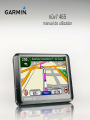 1
1
-
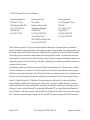 2
2
-
 3
3
-
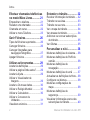 4
4
-
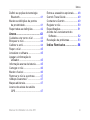 5
5
-
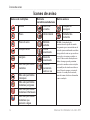 6
6
-
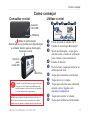 7
7
-
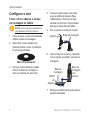 8
8
-
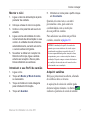 9
9
-
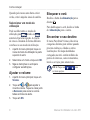 10
10
-
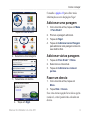 11
11
-
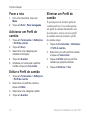 12
12
-
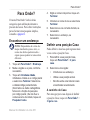 13
13
-
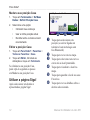 14
14
-
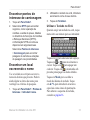 15
15
-
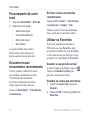 16
16
-
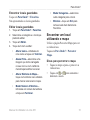 17
17
-
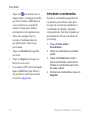 18
18
-
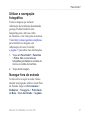 19
19
-
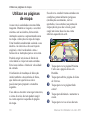 20
20
-
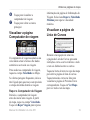 21
21
-
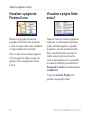 22
22
-
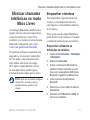 23
23
-
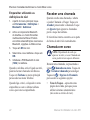 24
24
-
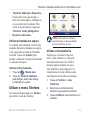 25
25
-
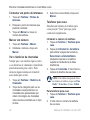 26
26
-
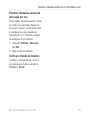 27
27
-
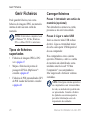 28
28
-
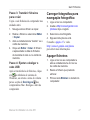 29
29
-
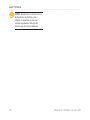 30
30
-
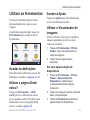 31
31
-
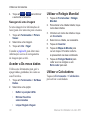 32
32
-
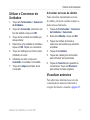 33
33
-
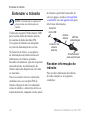 34
34
-
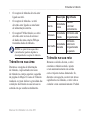 35
35
-
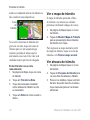 36
36
-
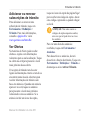 37
37
-
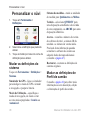 38
38
-
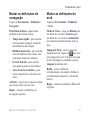 39
39
-
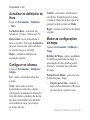 40
40
-
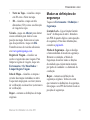 41
41
-
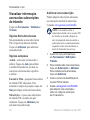 42
42
-
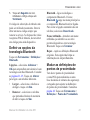 43
43
-
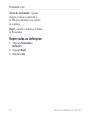 44
44
-
 45
45
-
 46
46
-
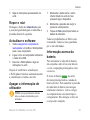 47
47
-
 48
48
-
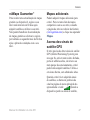 49
49
-
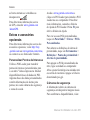 50
50
-
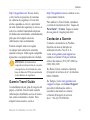 51
51
-
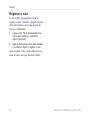 52
52
-
 53
53
-
 54
54
-
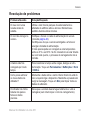 55
55
-
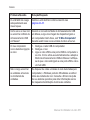 56
56
-
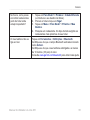 57
57
-
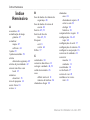 58
58
-
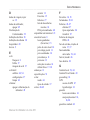 59
59
-
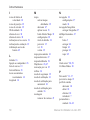 60
60
-
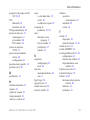 61
61
-
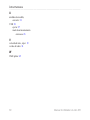 62
62
-
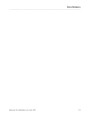 63
63
-
 64
64
Garmin nuvi 465LMT Manual do usuário
- Categoria
- Celulares
- Tipo
- Manual do usuário
- Este manual também é adequado para
Artigos relacionados
-
Garmin nüvi® 765T, North America Manual do proprietário
-
Garmin nuvi 1260T Manual do proprietário
-
Garmin nüvi 510, Italy and Greece Guia rápido
-
Garmin Nüvi 500 Manual do proprietário
-
Garmin nüvi® 765T, North America Manual do usuário
-
Garmin Nüvi 765 for Volvo Cars Manual do proprietário
-
Garmin Nüvi 500 Manual do usuário
-
Garmin Nuvi 5000 Manual do usuário
-
Garmin nuvi 465T Manual do proprietário
-
Garmin nuvi30 Manual do usuário